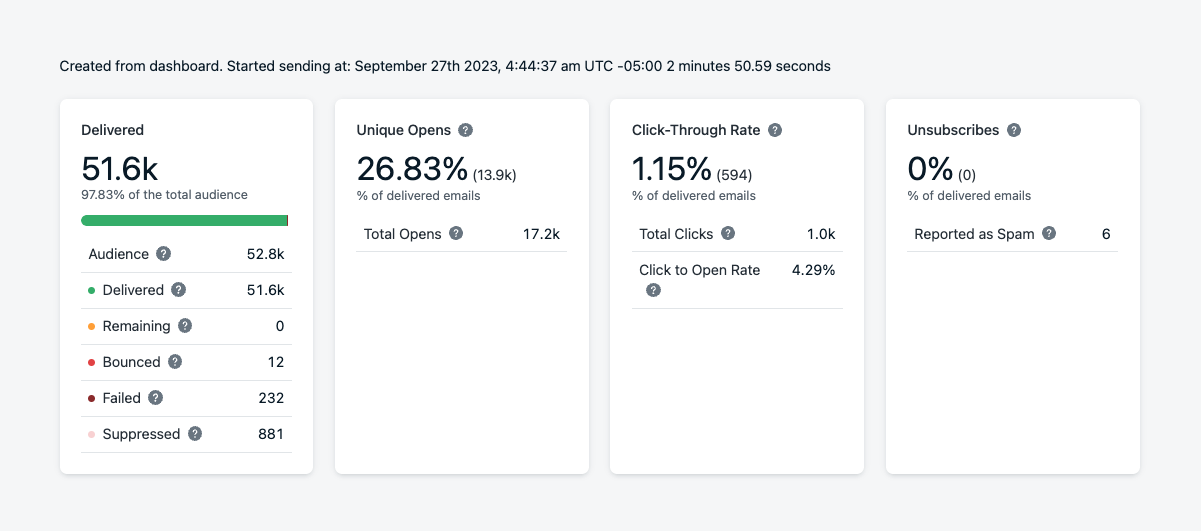
Aperçu des données de messages e-mail en temps réel
Statistiques de livraison
Livrés
Comprenez combien de destinataires ont reçu votre message, et pourquoi d’autres ne l’ont pas reçu.| Nom | Description |
|---|---|
| Audience | Nombre d’abonnements e-mail dans l’audience au moment de l’envoi. |
| Envoyés | Abonnements dans l’audience moins ceux restants, rebondis, échoués ou supprimés. |
| Livrés | E-mails confirmés comme livrés dans les boîtes de réception des destinataires. |
| Restants | E-mails toujours en file d’attente pour l’envoi. |
| Rebondis | Messages rejetés en raison d’adresses invalides, de boîtes de réception pleines, de réputation de l’expéditeur ou de problèmes DMARC. Ces adresses sont ajoutées à la Liste de suppression. |
| Échoués | E-mails abandonnés par OneSignal et jamais envoyés. Cela peut inclure des erreurs de traitement internes ou des incidents ESP (Fournisseur de service d’e-mail) qui empêchent la livraison. Voir Pourquoi mes e-mails sont-ils marqués comme échoués ?. Astuce : Exportez les détails d’échec dans Activité de l’audience. |
| Supprimés | E-mails bloqués en raison de rebonds antérieurs ou de signalements de spam. La suppression protège votre réputation d’expéditeur. S’applique uniquement à E-mail OneSignal. |
Taux d’ouverture
Les événements d’ouverture sont comptés lorsque l’e-mail est consulté, bien que les paramètres de confidentialité et le comportement de la boîte de réception puissent affecter la précision. Voir Pourquoi les événements d’ouverture sont-ils faibles ?.| Nom | Description |
|---|---|
| Ouvertures uniques | Nombre de destinataires individuels qui ont ouvert l’e-mail. |
| Ouvertures totales | Nombre total de fois où l’e-mail a été ouvert, y compris les répétitions. |
| Taux d’ouverture | (Ouvertures uniques / Livrés) * 100%. Mesure combien d’e-mails livrés ont été ouverts au moins une fois. |
Ouvertures uniques vs. Ouvertures totales
- Le Taux d’ouverture est toujours basé sur les ouvertures uniques.
- Utilisez les Ouvertures totales pour voir l’engagement répété des mêmes destinataires.
Taux de clic
Mesurez l’engagement via les clics sur les liens dans votre e-mail.| Nom | Description |
|---|---|
| Taux de clic (CTR) | (Clics uniques / Livrés) * 100%. Mesure combien d’e-mails livrés ont entraîné un clic. Nécessite que le Suivi des clics soit activé. |
| Clics totaux | Tous les clics sur les liens, y compris les clics répétés du même utilisateur. Voir URL, Liens et Liens profonds. |
| Taux de clic sur ouverture (CTOR) | (Clics uniques / Ouvertures uniques) * 100%. Mesure à quel point l’e-mail était engageant après avoir été ouvert. |
CTR vs CTOR
- CTR : Clics en % des livraisons
- CTOR : Clics en % des ouvertures
- Utilisez les deux pour évaluer la qualité et l’engagement du message.
Désabonnés et signalés comme spam
Comprenez les désabonnements et les plaintes de spam afin d’améliorer le ciblage et la délivrabilité.| Nom | Description |
|---|---|
| Désabonnements | Nombre de destinataires qui ont choisi de ne plus recevoir d’e-mails. Le statut est mis à jour immédiatement. |
| Signalés comme spam | Destinataires qui ont marqué votre message comme spam. Ces adresses sont automatiquement ajoutées à la Liste de suppression. |
Utilisez la segmentation et l’optimisation du moment d’envoi pour réduire les taux de désabonnement et de spam.
Statistiques de messages
Analysez les tendances de performances au fil du temps, y compris l’engagement et les problèmes de livraison.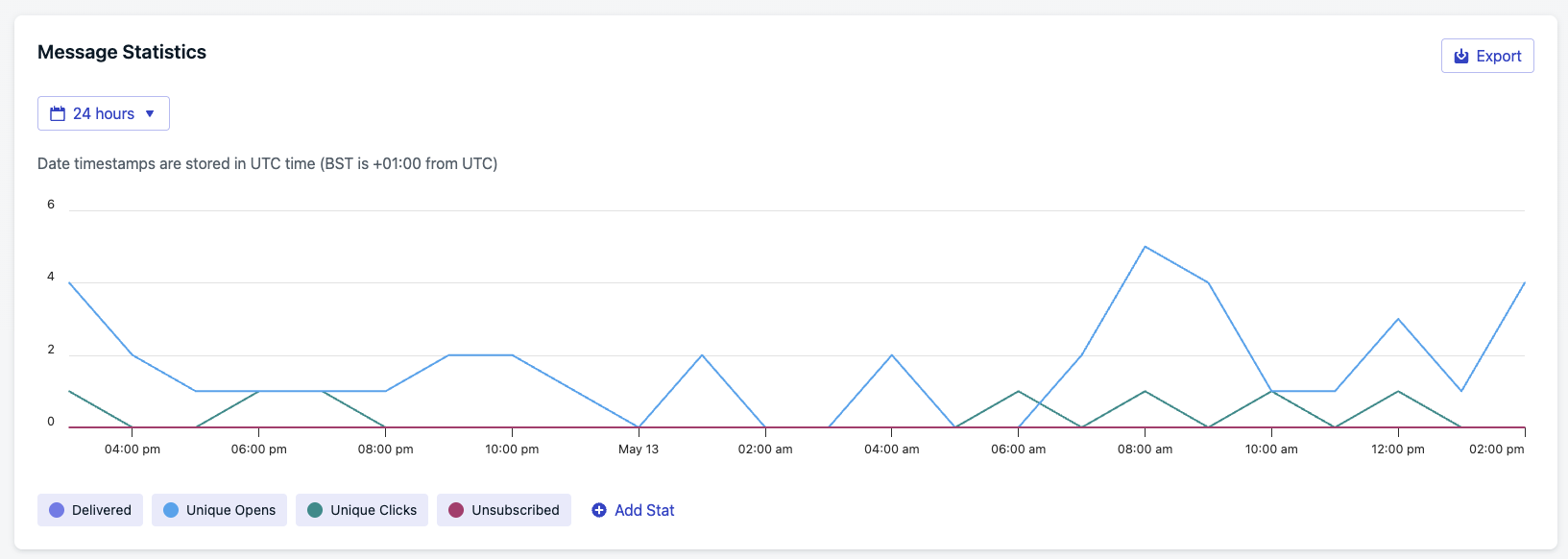
Statistiques de messages sur une vue de 24 heures
- 30 jours (par défaut)
- 24 heures
- 60 minutes
Activité de l’audience
Le rapport Activité de l’audience montre comment chaque abonnement a interagi avec un message spécifique. Les résultats sont regroupés en catégories afin que vous puissiez voir rapidement comment les destinataires ont réagi.
Onglets et tableau d'activité de l'audience
- Catégories
- Colonnes du tableau
| Catégorie | Description |
|---|---|
| Envoyé | Le message a été envoyé à l’appareil. |
| Livraison confirmée | La livraison a été confirmée par l’appareil. |
| Livraison non confirmée | La confirmation de livraison n’a pas été reçue. |
| Cliqué | L’utilisateur a cliqué sur la notification. |
| N’a pas cliqué | L’utilisateur n’a pas cliqué sur la notification. |
| Échec | La livraison a échoué. |
| Désabonné | L’abonnement s’est désabonné après avoir reçu le message. |
Les données d’activité de l’audience ne sont disponibles que pendant 30 jours à compter de l’envoi du message. Exportez les résultats si vous devez les conserver plus longtemps.
Pourquoi l’activité de l’audience est utile
L’activité de l’audience vous aide à aller au-delà des comptages de livraison en montrant quels utilisateurs spécifiques tombent dans chaque résultat. Utilisez-la pour :- Diagnostiquer les problèmes de livraison en examinant les livraisons échouées ou non confirmées.
- Mesurer l’engagement en comparant les clics et les non-clics.
- Suivre l’attrition en identifiant les désabonnements liés à un message.
- Segmenter les audiences pour le reciblage ou l’exportation.
Exportation des résultats
Vous pouvez télécharger les données d’audience avec le menu Exporter :- Activité sélectionnée – exporte uniquement l’onglet actuellement consulté (par exemple, tous les utilisateurs qui n’ont pas cliqué).
- Toutes les activités – exporte le rapport complet pour toutes les catégories.
Reciblage des utilisateurs
Depuis n’importe quel onglet, cliquez sur Envoyer un message reciblé pour agir sur ce groupe spécifique. Vous pouvez envoyer :- Nouveau push
- Nouveau SMS
Exemples de cas d’utilisation
- Envoyer un push reciblé aux utilisateurs dans N’a pas cliqué.
- Envoyer un SMS aux utilisateurs dans Livraison non confirmée qui peuvent ne pas être joignables via push.
- Faire un suivi avec les utilisateurs de Livraison confirmée pour encourager un engagement supplémentaire.
Exemple de flux de travail
1
Ouvrir l'onglet N'a pas cliqué
Naviguez vers l’onglet N’a pas cliqué dans Activité de l’audience.
2
Examiner la liste des abonnements
Vérifiez quels abonnements ont reçu la notification mais n’ont pas interagi.
3
Envoyer un message reciblé
Cliquez sur Envoyer un message reciblé → Nouveau push pour faire un suivi avec ce segment.
4
Exporter pour une analyse approfondie
Si nécessaire, exportez l’activité de l’audience pour une analyse hors ligne ou un ciblage multicanal dans un parcours.
Activité de clic
Suivez quels liens ont été cliqués et combien de fois.| Nom | Description |
|---|---|
| Clics uniques | Nombre de liens cliqués par les destinataires. |
| Clics totaux | Tous les clics sur les liens, y compris les clics répétés du même utilisateur. Voir URL, Liens et Liens profonds. |
| Taux de clic (CTR) | (Clics uniques / Livrés) * 100%. Mesure combien d’e-mails livrés ont entraîné un clic. Nécessite que le Suivi des clics soit activé. |
FAQ
Pourquoi mes e-mails sont-ils marqués comme échoués ?
Les raisons d’échec sont indiquées dans l’exportation Activité de l’audience. Les causes courantes incluent :- Domaines mal orthographiés ou inexistants (par ex.
@gmial.com) - Adresses e-mail déjà sur la liste de suppression de votre ESP
- Utilisation de Liens de désabonnement personnalisés sans également se désabonner via l’API Update User ou le Téléchargement CSV
- Adresses ayant déjà rebondi
- Boîtes de réception limitant les domaines d’expéditeur non préchauffés (voir Guide de préchauffage)
Pourquoi les événements d’ouverture sont-ils faibles ?
- Les fonctionnalités de confidentialité de la boîte de réception, les bloqueurs de publicité et les paramètres de suivi des images peuvent empêcher l’enregistrement des événements d’ouverture.
- Voir la section Taux d’ouverture pour des détails sur la façon dont les fonctionnalités de confidentialité affectent la précision.
- Le suivi des ouvertures n’est pas toujours fiable à 100 %. Testez sur plusieurs appareils et réseaux pour comparaison.
Pourquoi vois-je des e-mails en Attente ?
Deux raisons principales :- Livraison programmée : Surtout si le préchauffage automatique est activé, la livraison est étalée.
- Confirmation en attente : Certaines boîtes de réception retardent le retour d’événement jusqu’à 8 heures.